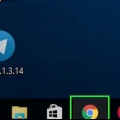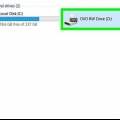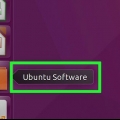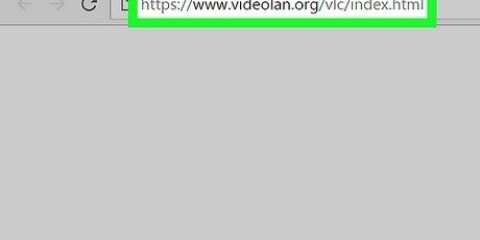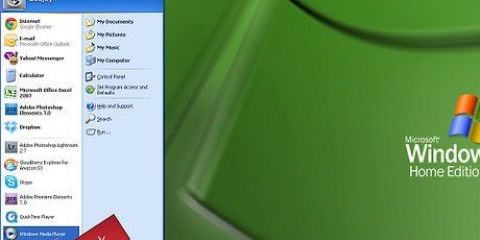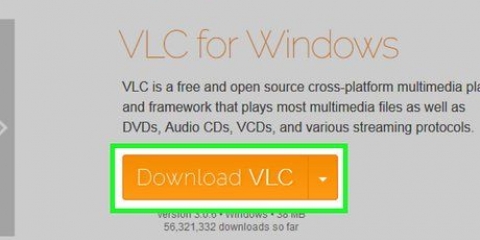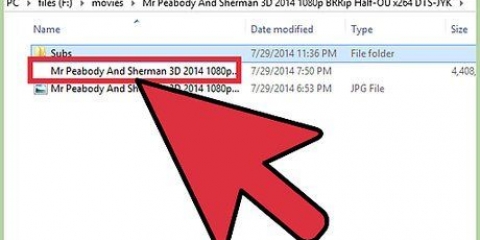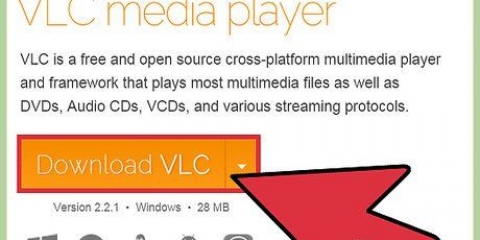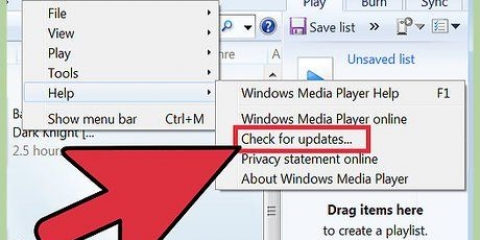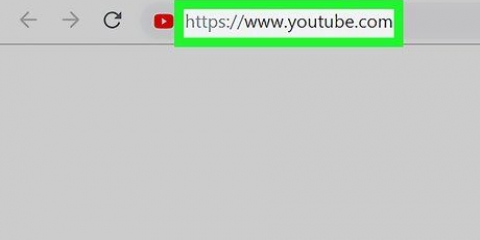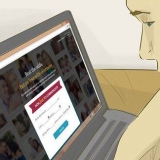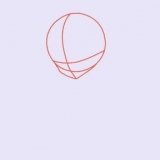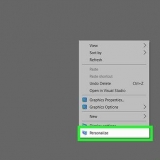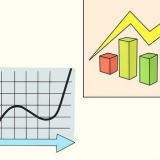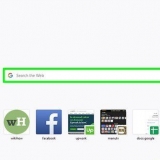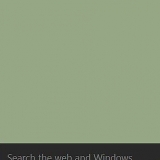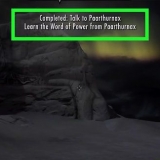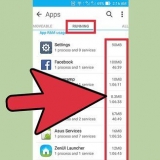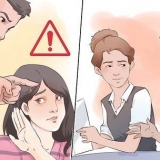Hvis kontakten allerede er blå, så er Flash Player aktiveret i Chrome. Der er ingen måde at aktivere automatisk afspilning af Flash-indhold i Chrome.
I `Blokeret`-listen skal du finde en hjemmeside, som du vil bruge Flash til. Klik på `⋮`. Klik på `Slet`.


















Hvis kontakten allerede er blå, er Adobe Flash Player aktiveret. Microsoft Edge vil automatisk indlæse og vise Flash-indhold, så du behøver ikke give det tilladelse, før det afspilles.
















Selvom det er dateret, bruges Flash-indhold stadig til at indlæse dele af visse websteder. Når du har aktiveret Flash, skal du muligvis genåbne din Flash-indholdsside eller genstarte din browser, før din browser viser Flash-indholdet.
Lås flash player op
Indhold
Denne artikel vil lære dig, hvordan du aktiverer Flash Player i browseren på dit skrivebord. Flash Player er ansvarlig for at afspille Flash-baseret indhold, såsom videoer og billeder, når du tilgår et websted. Du kan aktivere Flash Player i menuen Indstillinger i Google Chrome, Microsoft Edge, Internet Explorer og Safari, men du skal downloade Adobe Flash Player, hvis du vil se Flash-indhold i Firefox.
Trin
Metode 1 af 5: På Google Chrome

1. Åben
Google Chrome. Klik eller dobbeltklik på Chrome-appikonet. Denne ligner en rød, gul, grøn og blå kugle. 
2. Klik på⋮ i øverste højre hjørne af vinduet. En rullemenu vises. vil dukke op.

3. Klik påIndstillinger i rullemenuen. Dette åbner siden Indstillinger i en ny fane.

4. Rul ned og klikFremskreden ▼. Denne mulighed er helt nederst på siden. Yderligere muligheder vises nu nedenfor.

5. Rul ned og klikIndstillinger for indhold. Det er nederst på listen over muligheder kaldet "Privatliv og sikkerhed".

6. Klik påBlitz midt på siden.

7. Klik på den grå kontakt
"Forhindre websteder i at bruge Flash". Det er øverst til højre på siden. Dette vil gøre kontakten blå, hvilket indikerer, at Flash-indhold nu vil være tilgængeligt, men vil blive anmodet først.
8. Lås op for et bestemt websted, hvis det er nødvendigt. Hvis du vil aktivere Flash for et websted, du tidligere har blokeret, skal du gøre følgende:

9. Se Flash-indhold i Chrome. Da Chrome ikke automatisk afspiller Flash-indhold, skal du stadig klikke på linket "Klik for at aktivere Flash" (eller lignende) i Flash-indholdsvinduet og derefter klikke på "Tillad" for faktisk at afspille Flash-indholdet.
Hvis du ser et "Adobe Flash Player"-link, vil et klik på det have samme effekt som at klikke på "Aktiver Flash"-ikonet.
Metode 2 af 5: På Firefox

1. Åbn Firefox. Klik eller dobbeltklik på Firefox-appikonet. Denne ligner en orange ræv på en blå globus.

2. Åbn installationsstedet for Adobe Flash Player. Gå til i Firefox-adresselinjen https://get.adobe.dk/flashplayer/.
Det er vigtigt, at du har downloadet Adobe Flash Player i Firefox og ikke i nogen anden internetbrowser.

3. Fjern markeringen i alle felterne i kolonnen `Valgfrie tilbud`. Dette forhindrer Adobe Flash Player i at installere uønskede programmer på din computer.

4. Klik påInstaller nu. Denne gule knap er nederst til højre på siden.

5. Klik påGem filen når du bliver bedt om det. Dette vil få Adobe Flash Player til at downloade installationsfilen til din computer.
Afhængigt af dine Firefox-downloadindstillinger kan du muligvis springe dette trin over.

6. Afslut Firefox, når overførslen er fuldført. Dette er ekstremt vigtigt: Hvis du installerer Flash Player, mens Firefox kører, vil Flash Player-plugin`et ikke blive installeret i Firefox, og du vil ikke være i stand til at bruge Flash-indhold i din Firefox-browser, selvom Flash Player er installeret.

7. Installer Adobe Flash Player. Dobbeltklik på den downloadede installationsfil, og følg derefter instruktionerne på skærmen for at installere Flash Player. Efter at være blevet bedt om at klikke på `Udfør` vil Flash Player blive installeret.

8. Luk browservinduet, der åbnes, og genstart Firefox. Sørg for, at du kun gør dette, efter at Adobe Flash Player-installationen er fuldført.

9. Klik på☰ i øverste højre hjørne af Firefox-vinduet. En rullemenu vises.

10. Klik påTilføjelser i rullemenuen. Dette vil vise en liste over alle dine Firefox-tilføjelser.

11. Klik på fanenPlugins venstre på siden.

12. Aktiver automatisk brug af Flash Player. Lige overfor overskriften "Shockwave Flash" skal du klikke på rullemenuen "Spørg om at aktivere", og derefter klikke på "Aktivér altid" i den resulterende rullemenu.
Spring dette trin over, hvis du vil have Firefox til at bede om tilladelse, før du afspiller Flash-indhold.

13. Se Flash-indhold i Firefox. Hvis du har aktiveret automatisk brug af Flash Player, vil åbning af en side med Flash-indhold få indholdet til at afspille automatisk.
Hvis du har Flash Player indstillet til `Spørg om at aktivere` i din browser, skal du klikke på Flash-indholdet og derefter på `Tillad`, når du bliver bedt om det af Firefox.
Metode 3 af 5: På Microsoft Edge

1. Åbn Microsoft Edge. Klik eller dobbeltklik på Microsoft Edge-appikonet. Det ligner enten et hvidt "e" på en blå baggrund eller et mørkeblåt "e".

2. Klik på⋯ i øverste højre hjørne af Edge .-vinduet. En rullemenu vises.

3. Klik påIndstillinger i rullemenuen.

4. Rul ned og klikSe avancerede indstillinger. Denne mulighed er nederst i menuen Indstillinger.

5. Klik på den hvide kontakt
"Brug af Adobe Flash Player". Det er tæt på toppen af menuen Avanceret. Kontakten bliver blå, hvilket indikerer, at Flash Player nu er aktiv i Microsoft Edge.Metode 4 af 5: På Internet Explorer

1. Åbn Internet Explorer. Klik eller dobbeltklik på Internet Explorer-appikonet. Denne ligner et blåt `e` med en gul stribe rundt om.

2. Åbn Indstillinger
. Klik på tandhjulsikonet i øverste højre hjørne af Internet Explorer-vinduet. En rullemenu vises.
3. Klik påAdministrer tilføjelser nær toppen af rullemenuen. Dette åbner et nyt vindue.

4. Klik på fanenVærktøjslinjer og udvidelser øverst til venstre i vinduet.

5. Klik på `Vis` rullemenuen. Denne mulighed er nederst til venstre i vinduet. En rullemenu vises.

6. Klik påAlle tilføjelser i rullemenuen.

7. VælgShockwave Flash-objekt. Rul ned i midten af vinduet, indtil du ser `Shockwave Flash Object`, og klik derefter på det én gang for at vælge det.

8. Klik påKontakt. Denne mulighed er nederst til højre i vinduet. Dette vil aktivere Flash Player.
Hvis knappen her er mærket `Deaktiver`, er Flash Player allerede aktiveret i Internet Explorer.

9. Klik påAt blokere i nederste højre hjørne af vinduet. Dette vil gemme dine ændringer og lukke vinduet; Internet Explorer vil nu vise Flash-indhold.
Internet Explorer vil automatisk indlæse og afspille Flash-indhold, så du behøver ikke give det tilladelse, før det afspilles.
Metode 5 af 5: På Safari

1. Åbn Safari. Klik på Safari-appikonet. Det ligner et blåt kompas, og det er i din Macs dock.

2. Klik påSafari i øverste venstre hjørne af skærmen. En rullemenu vises.

3. Klik påPræferencer.... Denne mulighed er i rullemenuen `Safari`. Dette åbner et nyt vindue.

4. Klik på fanenHjemmesider øverst i vinduet.

5. Klik på fanenAdobe Flash player. Denne mulighed er i sektionen `Plugins` nederst til venstre i vinduet.

6. Klik på rullemenuen "Når andre websteder besøges". Det er nederst til højre i vinduet. En rullemenu vises.

7. Klik påPå i rullemenuen. Dette vil aktivere Flash Player til Flash-indhold på alle sider, der ikke er angivet i vinduet "Adobe Flash Player".
Safari indlæser automatisk Flash-indhold på dette tidspunkt, så du behøver ikke give tilladelse, før det afspilles.

8. Aktiver Adobe Flash Player for åbne websteder. Hvis du ser ordet "Fra" ved siden af et websted i hovedvinduet, skal du klikke på rullemenuen "Fra" og derefter klikke på "Til" i den resulterende menu.
Tips
Advarsler
- Flash-indhold kan bruges til at inficere din computer med malware. Det er bedre at bruge en sikker browser (f. Chrome, Firefox eller Safari), når du ser Flash-indhold.
- Prøv ikke dette i skolen. Administratorerne mener, at dette er misbrug af skolens computere, og du vil højst sandsynligt blive straffet, hvis du bliver taget i at gøre dette i skolen.
Artikler om emnet "Lås flash player op"
Оцените, пожалуйста статью
Lignende
Populær